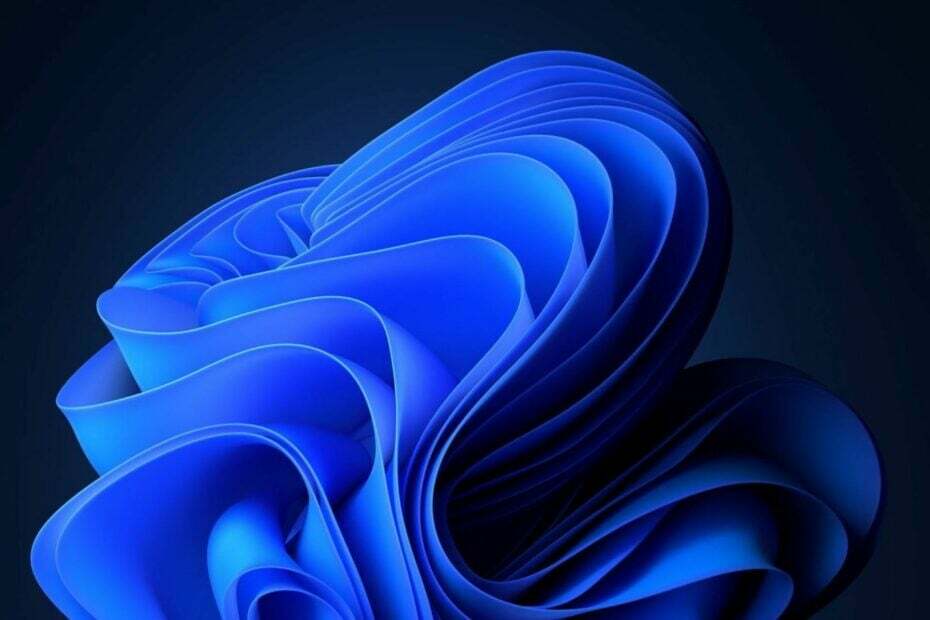Μια ακατάλληλη εγκατάσταση του Update είναι ο πιθανός ένοχος για αυτό
- Τα σφάλματα του Windows Update μπορεί να προκύψουν μετά από μικρές και μεγάλες ενημερώσεις λειτουργικού συστήματος.
- Ο παρακάτω οδηγός θα σας δείξει τι πρέπει να κάνετε όταν ενεργοποιηθεί το σφάλμα 9c48 του Windows Update.
- Έχουμε ένα εξειδικευμένο Κέντρο σφαλμάτων του Windows Update γεμάτο με παρόμοια άρθρα.
- Εάν χρειάζεστε περαιτέρω καθοδήγηση, κατευθυνθείτε στο δικό μας Σελίδα σφαλμάτων των Windows 10.
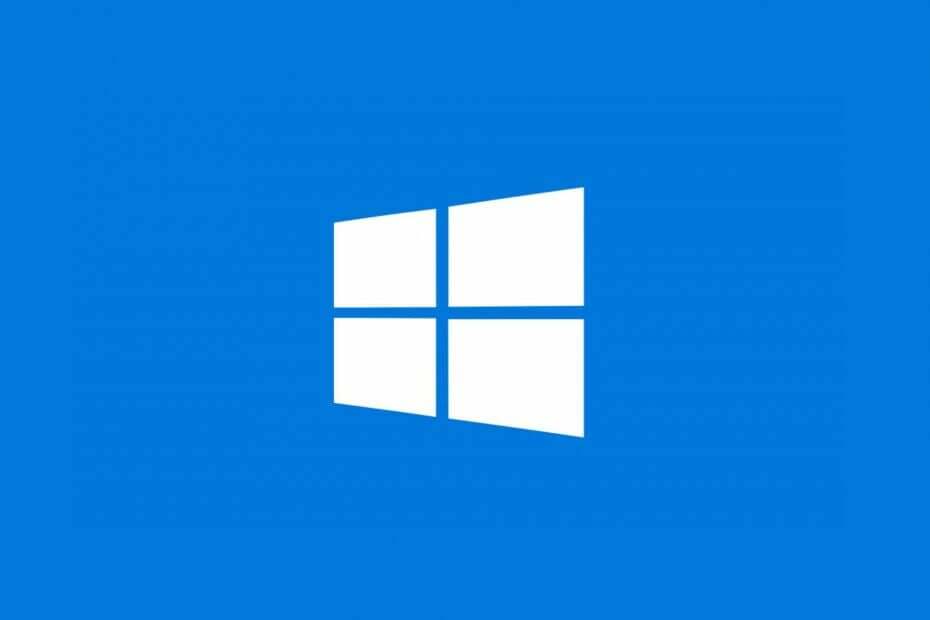
ΧΕΓΚΑΤΑΣΤΑΣΗ ΚΑΝΟΝΤΑΣ ΚΛΙΚ ΣΤΟ ΑΡΧΕΙΟ ΛΗΨΗΣ
- Κατεβάστε το Restoro PC Repair Tool που συνοδεύεται από πατενταρισμένες τεχνολογίες (διαθέσιμο δίπλωμα ευρεσιτεχνίας εδώ).
- Κάντε κλικ Εναρξη σάρωσης για να βρείτε κατεστραμμένα αρχεία που προκαλούν τα προβλήματα.
- Κάντε κλικ Φτιάξ'τα όλα για να διορθώσετε ζητήματα που επηρεάζουν την ασφάλεια και την απόδοση του υπολογιστή σας.
- Το Restoro έχει ληφθεί από 0 αναγνώστες αυτόν τον μήνα.
Ορισμένοι χρήστες έχουν δημοσιεύσει στο φόρουμ υποστήριξης της Microsoft σχετικά με Ενημερωμένη έκδοση για Windows κωδικός σφάλματος 9c48. Αυτό το ζήτημα έχει ένα μήνυμα σφάλματος που λέει:
Το Windows Update αντιμετώπισε ένα άγνωστο σφάλμα.
Αυτό το σφάλμα μπορεί να προκύψει για τους χρήστες όταν προσπαθούν να εγκαταστήσουν συγκεκριμένες ενημερώσεις, οι οποίες συχνά μπορεί να είναι για τον Internet Explorer ή τον Edge. Αν και το σφάλμα 9c48 δεν σχετίζεται πλέον με το μη υποστηριζόμενα Windows 7, μπορεί επίσης να προκύψει στα Windows 10 και 8.1.
Πώς μπορώ να διορθώσω το σφάλμα 9c48 του Windows Update;
1. Εκτελέστε το πρόγραμμα αντιμετώπισης προβλημάτων του Windows Update
- Ορισμένοι χρήστες είπαν ότι το εργαλείο αντιμετώπισης προβλημάτων του Windows Update βοήθησε στη διόρθωση του σφάλματος 9c48.
- Για να ανοίξετε το πρόγραμμα αντιμετώπισης προβλημάτων του Windows Update, πατήστε ταυτόχρονα το πλήκτρο Windows και S.
- Εισαγω διορθωτής του κακού ως λέξη-κλειδί αναζήτησης.
- Κάντε κλικ στις Ρυθμίσεις του Windows Update για να ανοίξετε το παράθυρο όπως στο στιγμιότυπο ακριβώς παρακάτω.
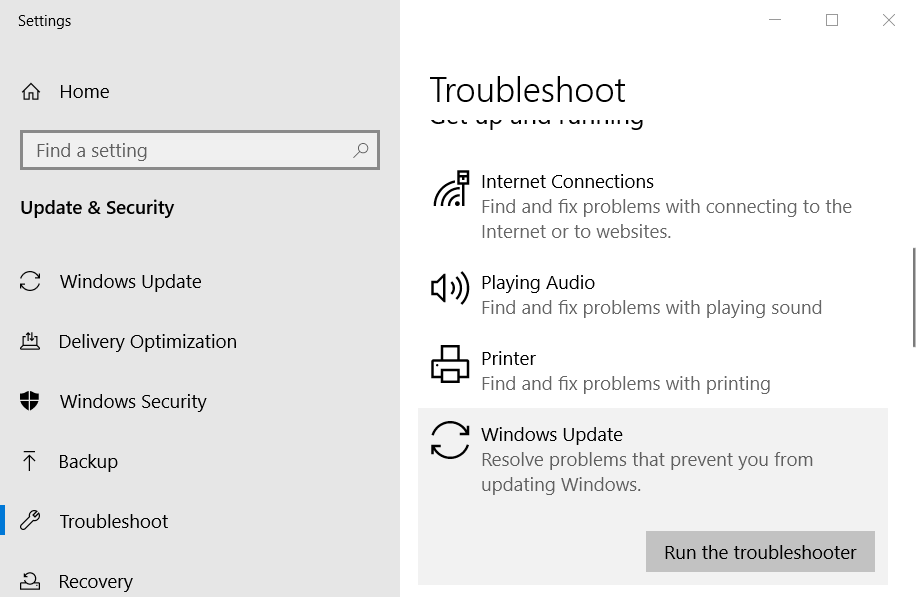
- Επιλέξτε Windows Update και, στη συνέχεια, κάντε κλικ στο Εκτελέστε αυτό το εργαλείο αντιμετώπισης προβλημάτων κουμπί για αυτό.
- Εάν το εργαλείο αντιμετώπισης προβλημάτων παρέχει μια πιθανή επίλυση, κάντε κλικ στο Εφαρμόστε αυτήν την επιδιόρθωση επιλογή.
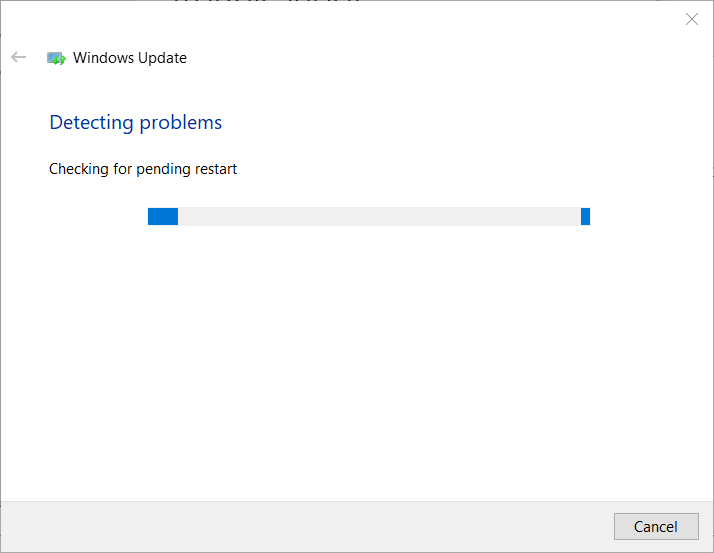
- Στη συνέχεια, επανεκκινήστε τον επιτραπέζιο ή φορητό υπολογιστή σας.
2. Ελέγξτε το πρόγραμμα εγκατάστασης λειτουργικών μονάδων των Windows
Το σφάλμα 9c48 μπορεί να προκύψει όταν το Windows Modules Installer δεν είναι ενεργοποιημένο.
- Για να ελέγξετε εάν αυτή η υπηρεσία είναι ενεργοποιημένη, ανοίξτε το Run πατώντας το πλήκτρο Windows + R συντόμευση πληκτρολογίου.
- Για να ανοίξετε το παράθυρο υπηρεσιών, εισάγετε υπηρεσίες.msc στο πλαίσιο Άνοιγμα και κάντε κλικ Εντάξει.
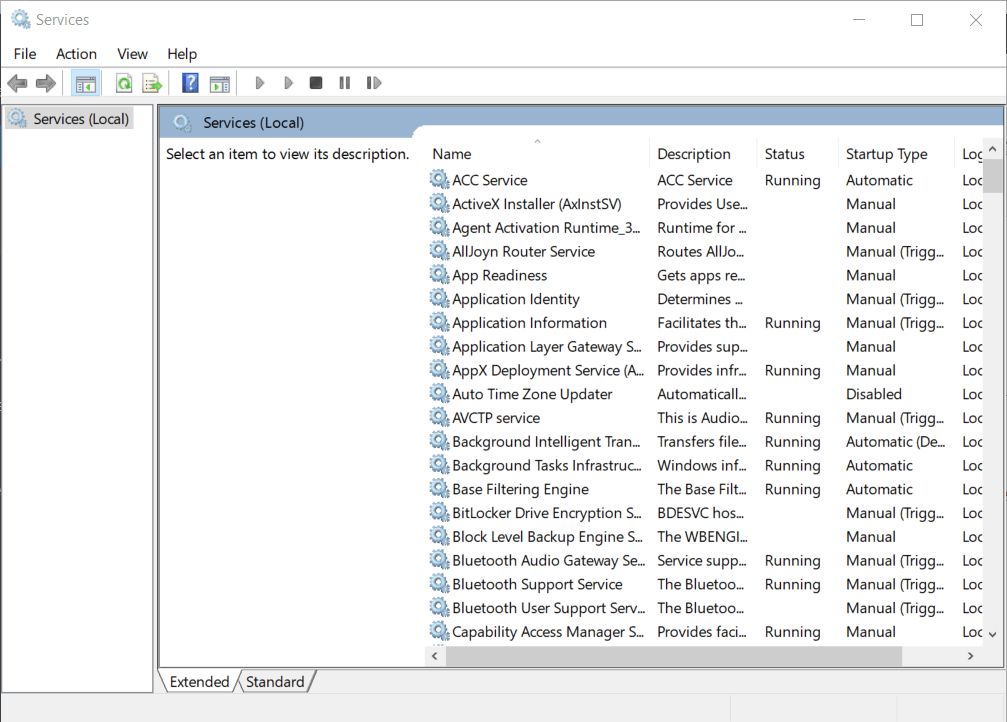
- Κάντε διπλό κλικ στο Windows Modules Installer για να ανοίξετε το παράθυρο ιδιοτήτων για αυτό.
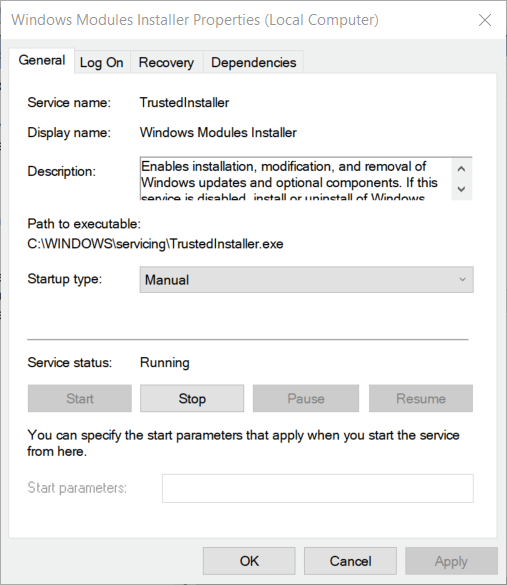
- Επίλεξε το Αυτόματο επιλογή στο αναπτυσσόμενο μενού Τύπος εκκίνησης.
- Κάντε κλικ στο Ισχύουν κουμπί.
- Επίλεξε το Εντάξει επιλογή.
3. Απεγκαταστήστε λογισμικό προστασίας από ιούς τρίτων
Λογισμικό προστασίας από ιούς τρίτου κατασκευαστή, όπως το AVAST και το McAfee, μπορεί να είναι υπεύθυνο για το σφάλμα 9c48.
- Για να απεγκαταστήσετε το βοηθητικό πρόγραμμα προστασίας από ιούς, εκκινήστε το αξεσουάρ Run.
- Εισαγωγή appwiz.cpl στο πλαίσιο Άνοιγμα και κάντε κλικ στο Εντάξει κουμπί.
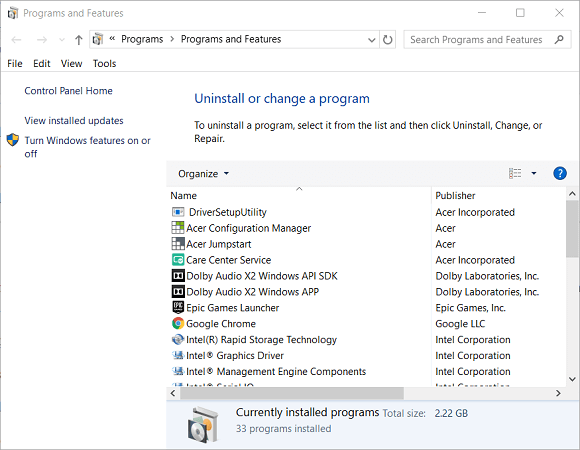
- Επιλέξτε το βοηθητικό πρόγραμμα προστασίας από ιούς στη μικροεφαρμογή Προγράμματα και δυνατότητες του Πίνακα Ελέγχου.
- Κάντε κλικ στο Απεγκατάσταση επιλογή.
- Επιλέγω Ναί για επιβεβαίωση και, στη συνέχεια, περάστε από τον οδηγό απεγκατάστασης του λογισμικού.
- Κάντε επανεκκίνηση των Windows μετά την απεγκατάσταση του βοηθητικού προγράμματος προστασίας από ιούς.
- Στη συνέχεια, το Windows Defender μπορεί να αντικαταστήσει το απεγκατεστημένο λογισμικό προστασίας από ιούς, εάν η κατάργησή του επιλύσει το πρόβλημα.
Πριν απεγκαταστήσετε το λογισμικό προστασίας από ιούς, μπορείτε να το απενεργοποιήσετε για να δείτε εάν αυτό διορθώνει το πρόβλημα ενημέρωσης κάνοντας δεξί κλικ στο εικονίδιο του δίσκου συστήματος και επιλέγοντας μια απενεργοποίηση ή απενεργοποίηση της επιλογής.
Εάν αυτό επιλύσει το πρόβλημα, απεγκαταστήστε το βοηθητικό πρόγραμμα προστασίας από ιούς όπως περιγράφεται παραπάνω.
- 0x80245004 Σφάλμα Windows Update: Πώς να το διορθώσετε
- 0x800f080a: Πώς να διορθώσετε γρήγορα αυτό το σφάλμα του Windows Update
4. Επαναφορά των Windows
Windows' Βοηθητικό πρόγραμμα επαναφοράς συστήματος μπορεί να διορθώσει το σφάλμα 9c48, εάν ο επιτραπέζιος υπολογιστής ή ο φορητός υπολογιστής σας περιλαμβάνει ένα σημείο επαναφοράς που προηγείται της χρονικής περιόδου που το σφάλμα 9c48 άρχισε να διακόπτει τις ενημερώσεις σε αυτό.
- Αρχικά, εκκινήστε το αξεσουάρ Run.
- Εισαγωγή rstrui στο πλαίσιο κειμένου του Run και κάντε κλικ Εντάξει για να ανοίξετε την Επαναφορά Συστήματος.
- Επίλεξε το Επιλέξτε μια διαφορετική επαναφορά επιλογή εάν η Επαναφορά Συστήματος εμφανίζει αυτήν τη ρύθμιση.
- Κάντε κλικ Επόμενο για να προχωρήσετε στη λίστα των σημείων επαναφοράς.
- Επίλεξε το Εμφάνιση περισσότερων επαναφοράςσημεία επιλογή εάν το εμφανίζει η Επαναφορά Συστήματος.
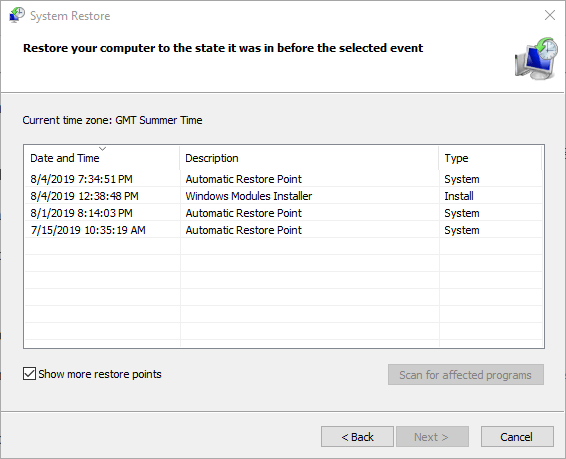
- Επιλέξτε ένα σημείο επαναφοράς που θα επαναφέρει τον επιτραπέζιο ή φορητό υπολογιστή σε μια ημερομηνία κατά την οποία το σφάλμα 9c48 δεν ήταν πρόβλημα στον φορητό υπολογιστή ή τον επιτραπέζιο υπολογιστή σας.
- Εάν έχετε αμφιβολίες, αναζητήστε το παλαιότερο σημείο επαναφοράς.
- Το λογισμικό σας που εγκαταστάθηκε μετά τη διαγραφή του επιλεγμένου σημείου επαναφοράς.
- Για να ελέγξετε ποιο λογισμικό αφαιρείται, κάντε κλικ στο Σάρωση για επηρεαζόμενα προγράμματα επιλογή.
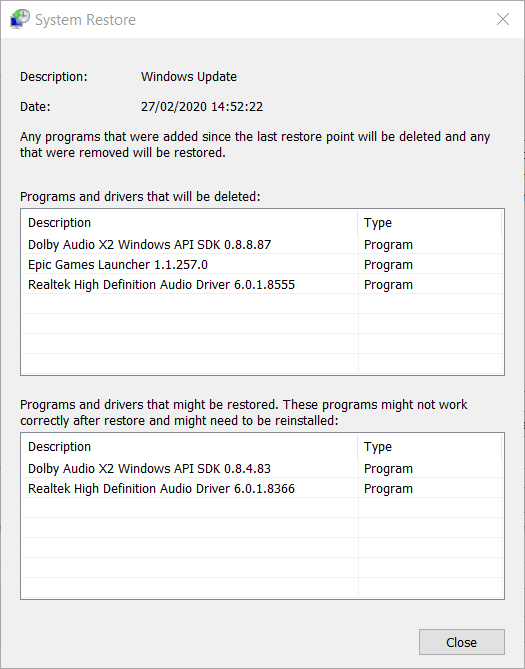
- Για να ελέγξετε ποιο λογισμικό αφαιρείται, κάντε κλικ στο Σάρωση για επηρεαζόμενα προγράμματα επιλογή.
- Κάντε κλικ στο Επόμενο κουμπί και, στη συνέχεια, επιλέξτε Φινίρισμα για να επιβεβαιώσετε.
Οι παραπάνω αναλύσεις θα μπορούσαν να διορθώσουν τον κωδικό σφάλματος 9c48 του Windows Update στον επιτραπέζιο ή φορητό υπολογιστή σας. Ως τελευταία λύση, επαναφέρετε τα Windows εάν οι παραπάνω αναλύσεις δεν επιλύσουν το σφάλμα 9c48.
ο Επαναφορά εργοστασιακών ρυθμίσεων των Windows 10 Η ανάρτηση παρέχει περισσότερες λεπτομέρειες για την επαναφορά της πλατφόρμας.
Ποια από τις επαληθευμένες μεθόδους μας σας βοήθησε με αυτό το σφάλμα του Windows Update; Ενημερώστε μας αφήνοντας ένα μήνυμα στην παρακάτω ενότητα σχολίων.